Vienkārša un ātra Android sakņu rokasgrāmata

Pēc Android tālruņa saknes piekļuves iegūšanas jums ir pilnīga piekļuve sistēmai un varat palaist daudzu veidu lietotnes, kurām nepieciešama saknes piekļuve.
Mūsdienu internets ir piepildīts ar reklāmām, no tām ir grūti izvairīties un bieži vien tās ir pārmērīgi uzmācīgas. Gandrīz visi saprot, ka par vietnēm ir jāmaksā, un sludinājumi ir labāks risinājums nekā maksāt, lai piekļūtu vietnei. Diemžēl reklāmas nozare un daudzas vietnes ir izmantojušas priekšrocības un rāda pārmērīgi daudz reklāmu vai traucē faktisko saturu, kaitējot lietotāja pieredzei.
Nereti tiek atrastas reklāmas, kurās mirgo vai tiek izmantoti kustīgi attēli. Tie var novērst uzmanību un ierobežot ikmēneša datu apjomu. Sliktākajos gadījumos dažās reklāmās ir iekļauta skaņa vietnēs, kurām citādi nebūtu skaņas, vai tās pārklāj saturu, lai mēģinātu jūs nejauši uz tā noklikšķināt.
Papildus tam reklāmas uzņēmumi savās reklāmās izmanto arī izsekošanas sīkfailus, lai izsekotu jūsu darbībām tīmeklī. Tas viņiem ļauj izveidot ļoti detalizētu “interešu profilu” par tēmām, kuras, viņuprāt, jūs interesē. Pēc tam jūsu interešu profils tiek izmantots, lai jums rādītu reklāmas, lai palielinātu iespējamību, ka noklikšķināsiet uz reklāmas un iegādāsieties. produkts.
Reklāmu bloķētāji ir noderīgs rīks, lai no tā visa izvairītos. Viņi izmanto kopienas ģenerētus noteikumus, lai jūsu pārlūkprogramma nekad nepieprasītu reklāmas URL. Tas nozīmē, ka jūs netērējat datus, lejupielādējot “saturu”, kuru nevēlaties, un samazina izsekošanas skriptu efektivitāti.
Ilgu laiku reklāmu bloķētāji tika izmantoti tikai galddatoru pārlūkprogrammās, izmantojot paplašinājumus. Daudzās mobilajās pārlūkprogrammās tagad tiek veidoti reklāmu bloķētāji.
Reklāmu bloķētāja iespējošana
Lai iespējotu reklāmu bloķētāju pārlūkprogrammā Kiwi operētājsistēmā Android, vispirms jāpieskaras trīspunktu ikonai lietotnes augšējā labajā stūrī.
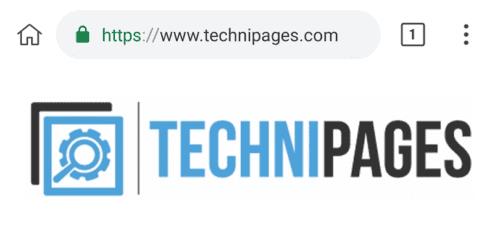
Pieskarieties trīs punktu ikonai lietotnes augšējā labajā stūrī.
Lai iespējotu reklāmu bloķētāju, nolaižamajā izvēlnē pieskarieties “Slēpt kaitinošas reklāmas”, lai izvēles rūtiņa būtu atzīmēta.
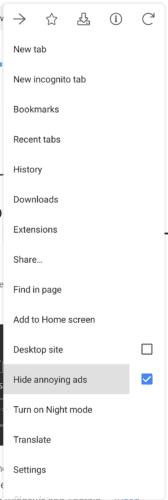
Pieskarieties izvēles rūtiņai Slēpt kaitinošas reklāmas, lai tā būtu atzīmēta.
Padoms. Iespējams, jums būs jāatsvaidzina atvērtās tīmekļa lapas, lai reklāmu bloķēšana stātos spēkā.
Pēc Android tālruņa saknes piekļuves iegūšanas jums ir pilnīga piekļuve sistēmai un varat palaist daudzu veidu lietotnes, kurām nepieciešama saknes piekļuve.
Android tālruņa pogas nav paredzētas tikai skaļuma regulēšanai vai ekrāna aktivizēšanai. Ar dažām vienkāršām izmaiņām tās var kļūt par īsinājumtaustiņiem ātrai fotoattēla uzņemšanai, dziesmu izlaišanai, lietotņu palaišanai vai pat ārkārtas funkciju aktivizēšanai.
Ja atstājāt klēpjdatoru darbā un jums steidzami jānosūta ziņojums priekšniekam, ko jums vajadzētu darīt? Izmantojiet savu viedtālruni. Vēl sarežģītāk — pārvērtiet savu tālruni par datoru, lai vieglāk veiktu vairākus uzdevumus vienlaikus.
Android 16 ir bloķēšanas ekrāna logrīki, lai jūs varētu mainīt bloķēšanas ekrānu pēc savas patikas, padarot bloķēšanas ekrānu daudz noderīgāku.
Android režīms “Attēls attēlā” palīdzēs samazināt video izmēru un skatīties to attēla attēlā režīmā, skatoties video citā saskarnē, lai jūs varētu darīt citas lietas.
Video rediģēšana operētājsistēmā Android kļūs vienkārša, pateicoties labākajām video rediģēšanas lietotnēm un programmatūrai, ko mēs uzskaitām šajā rakstā. Pārliecinieties, ka jums būs skaisti, maģiski un eleganti fotoattēli, ko kopīgot ar draugiem Facebook vai Instagram.
Android Debug Bridge (ADB) ir jaudīgs un daudzpusīgs rīks, kas ļauj veikt daudzas darbības, piemēram, atrast žurnālus, instalēt un atinstalēt lietotnes, pārsūtīt failus, root un flash pielāgotas ROM, kā arī izveidot ierīču dublējumkopijas.
Ar automātisko lietojumprogrammu klikšķināšanu. Jums nebūs daudz jādara, spēlējot spēles, izmantojot lietojumprogrammas vai veicot ierīcē pieejamos uzdevumus.
Lai gan nav brīnumlīdzekļa, nelielas izmaiņas ierīces uzlādes, lietošanas un glabāšanas veidā var būtiski palēnināt akumulatora nodilumu.
Tālrunis, ko daudzi cilvēki šobrīd iecienījuši, ir OnePlus 13, jo papildus izcilai aparatūrai tam ir arī funkcija, kas pastāv jau gadu desmitiem: infrasarkanais sensors (IR Blaster).







